-
Notifications
You must be signed in to change notification settings - Fork 20
Comment utiliser SDS011 comme capteur PM mobile
Important: Si vous utilisez votre capteur de façon mobile et que vous autorisez sur la page de configuration (sur l'adresse IP) la transmission des données à Luftdaten.info, vous devez marquer votre capteur comme un "capteur d'intérieur" sur my.luftdaten.info. (Sinon, les données seront faussées pour ceux qui analysent les données de Luftdaten.)
Pour utiliser votre capteur de façon mobile, c'est une bonne idée de faire un cube avec le NodeMCU et le capteur et de mettre ce cube dans une petite boite de carton. Voici une façon de le faire en utilisant des colonnes d'espacement PCB :



Vous pouvez ensuite faire une boîte pour le protéger. Voici un exemple avec un simple carton:


Vous pouvez également ajouter un écran:



Avec un écran
● Vous pouvez simplement afficher les données du capteur sur un écran.

● Vous devez choisir l'écran que vous utilisez parmi les 4 écrans donnés dans la configuration:
● Si vous cochez les deux options du bas, alors l'écran affichera d'abord le réseau Wifi puis les informations de l'appareil et enfin les données PM puis à nouveau le réseau Wifi et ainsi de suite… Si vous ne voulez pas attendre la boucle pour voir les données PM, décochez ces 2 options.
● Vous devez également connecter l'écran au NodeMCU:
| Écran | NodeMCU | |
|---|---|---|
| VCC | -> | Broche 3V3 |
| GND | -> | Broche GND |
| SCL | -> | Broche D4 (GPIO2) |
| SDA | -> | Broche D3 (GPIO0) |
Inconvénients:
- S'il n'y a pas de réseau wifi auquel le NodeMCU peut se connecter, il passera d'abord en mode "point d'accès". Par défaut, il restera 10 minutes dans ce mode avant de commencer à mesurer la valeur des PM. Le temps passé en mode "point d'accès" peut être réglé à une valeur inférieure dans Configuration> "≈Durée du mode routeur" (mais dans certaines circonstances, si vous définissez une valeur trop faible, ça peut entraîner une situation indésirable: cf. ce problème)
Vous avez besoin:
- un SDS011 et un NodeMCU avec le firmware Luftdaten installé
- un moyen d'alimenter le capteur (ex: batterie, chargeur USB ...)
Lisez le capteur avec votre appareil Android à l'aide d'un câble USB
Comment ça marche (en bref)?:
Le capteur SDS011 est connecté via un adaptateur de câble USB à un appareil Android et les données sont récupérées dans une application.

Avantages:
- mesure en direct
- pas de NodeMCU
- l'appareil Android alimente le capteur via USB donc pas besoin d'une batterie externe ou d'un chargeur USB
Inconénients:
- le capteur est toujours allumé et il n'y a pas d'intervalle entre les mesures - ⚠ ça réduit considérablement la durée de vie du capteur ⚠ - mais vous pouvez simplement brancher le câble USB pendant quelques secondes pour obtenir une lecture, puis le débrancher.
- pas de sauvegarde des données
Vous avez besoin:
- un SDS011 avec sa clé USB + câble data
- un appareil Android
- un adaptateur micro-USB vers USB
- le MobileFeinstaub.apk: vous pouvez le trouver ici (le lien est fourni par https://airlogger.de/measuring-particle-matter-with-your-android-phone et le code source est sur GitHub: https://github.com/opendata-stuttgart/sensors-software/tree/master/MobileFeinstaub)
Comment faire?:
- Téléchargez l'application MobileFeinstaub.apk et transférez-la sur votre Android. Puis installez-la.
- Connectez le SDS011, le câble de données, la clé USB, l'adaptateur Micro-USB-USB et votre Android
- Ouvrez l'application MobileFeinstaub. Si nécessaire, autorisez la connexion USB
Lire les données du capteur via votre téléphone (ou autre appareil ayant un point d'accès wifi). Pas besoin de connexion Internet pour lire les données
Comment ça marche (en bref)?: Dans cette option on utilise le SDS011 connecté à un NodeMCU (qui a déjà programme Luftdaten installé) ainsi qu'un téléphone (ou autre appareil qui peut faire un hotspot). Le téléphone doit avoir un hotspot Wifi activé. Le NodeMCU se connecte au hotspot wifi du téléphone (si vous n'avez pas besoin d'enregistrer les valeurs des PM sur le serveur luftdaten, vous n'avez pas besoin de connexion à Internet).
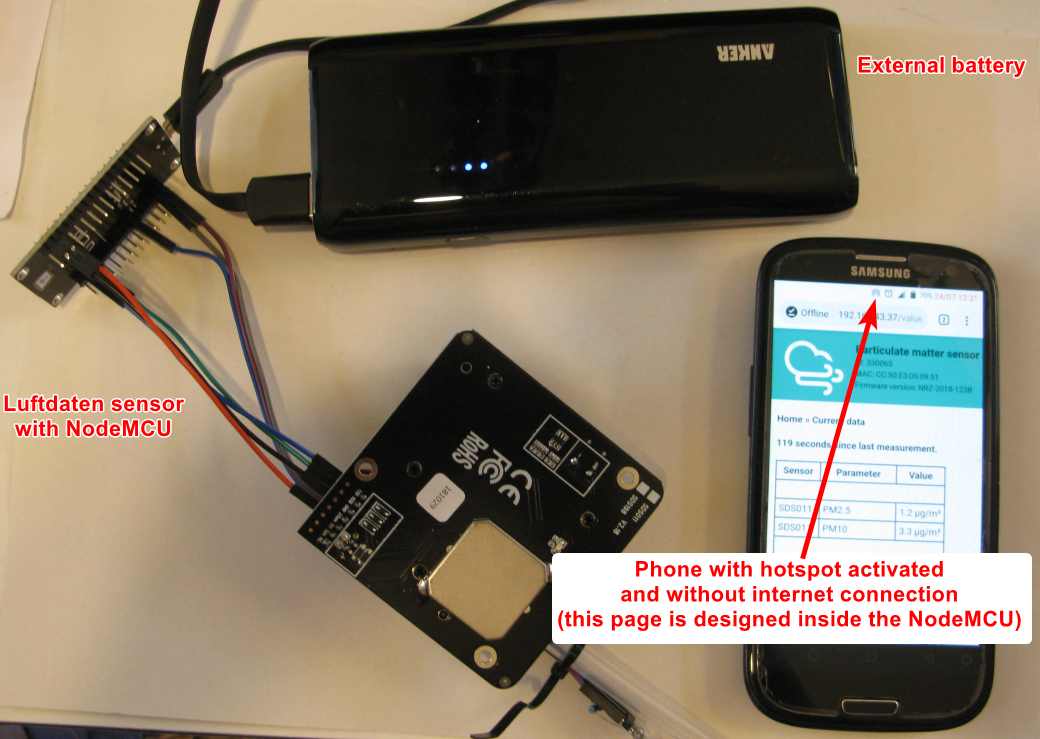
Avantages:
- intervalles entre les mesures (cela économise la durée de vie du capteur)
Inconvénients:
- vous devez trouver un moyen d'alimenter le capteur (vous pouvez utiliser un chargeur USB, ou une batterie, mais vous pouvez aussi utiliser un câble de connexion USB si vous voulez l'alimenter avec votre téléphone comme sur la photo).
Vous avez besoin:
- un SDS011 et un NodeMCU avec le firmware Luftdaten installé
- un appareil avec capacité hotspot Wifi (ex: un smartphone, une tablette, un ordinateur portable ...)
- un moyen d'alimenter le capteur (ex: batterie, chargeur USB ...)
Comment faire?:
- Sur votre appareil, créez un hotspot. Copiez le nom et le mot de passe. N'activez pas encore le hotspot !
- Sous Windows 10, vous pouvez créer un hotspot en accédant à Paramètres> Réseau et Internet> Point d'accès mobile
- Sur Android, accédez à Paramètres> Sans fil et réseaux> Plus> Partage de connexion et point d'accès portable
Si vous pouvez accéder à votre capteur via son adresse IP (ex: votre capteur est déjà connecté à votre wifi domestique): - Accédez à la page de configuration (cela devrait être quelque chose comme http://192.168.1.15/config) - Remplacez le nom et le mot de passe sous "Paramètres WiFi" par le nom et le mot de passe de votre hotspot
Si vous ne pouvez pas accéder à la page de configuration de votre capteur:
- Si votre capteur est connecté à un Wifi, éteignez le wifi, ou changez le mot de passe wifi ou éloignez le capteur pour qu'il soit hors portée du wifi
- Redémarrez votre NodeMCU (en le débranchant / rebranchant ou en appuyant sur le bouton "reset"). Le NodeMCU créera un hotspot (il passera en "mode point d'accès")
- Sur votre appareil (smartphone, ordinateur portable ...), accédez à la liste des Wifi disponibles et cliquez sur «Feinstaubsensor-ID», (c'est le mode "point d'accès")
- Sur votre appareil, ouvrez un navigateur et écrivez dans l'URL: 192.168.4.1
- Entrez le nom et le mot de passe de votre hotspot et cliquez sur "enregistrer et redémarrer", attendez 30 secondes.
- Débranchez votre NodeMCU, allumez votre hotspot, branchez le NodeMCU et attendez 30 sec.
- Pour voir si le NodeMCU est connecté à votre hotspot:
- sur un Android: ouvrez une application de terminal (vous pouvez utilisez celle-ci qui est open-source) et entrez
ip neigh, vous devriez voir quelque chose comme ça https://i.stack.imgur.com/lR8Qxl.png. Copiez l'adresse IP (dans cet exemple 192.168.43.72) [pour d'autres méthodes pour récupérer l'adresse IP: voir StackExchange ou StackExchange]
- sur un Android: ouvrez une application de terminal (vous pouvez utilisez celle-ci qui est open-source) et entrez
- Sur votre appareil, ouvrez un navigateur, entrez l'adresse IP de votre capteur: vous devriez voir la page d'accueil de Luftdaten où vous pouvez obtenir les valeurs PM en cliquant sur "Données actuelles" (les données et le formatage HTML sont générés par le NodeMCU)
- Si vous disposez d'une connexion Internet sur votre appareil (ex: 3G / 4G / 5G), la mesure sera transmise à Madavi (et à Luftdaten map si vous vous êtes inscrit) et aux autres API que vous avez ajoutées (comme OpenSenseMap). S'il n'y a pas de connexion, les mesures seront uniquement affichées mais pas enregistrées.
Pourquoi faut-il faire ça ? (Comprendre pour dépanner):
- lorsque le NodeMCU démarre et qu'il a des identifiants wifi pour un réseau wifi (qu'il capte), il passe automatique en mode "récepteur de wifi". Dans ce mode, on peut accéder à sa page de configuration qu'avec un appareil (téléphone, tablette, ordinateur…) qui est connecté au même réseau wifi que le NodeMCU.
- Si le NodeMCU ne parvient pas à se connecter à un réseau wifi (hors de portée, mauvais identifiant, ou lors de la première configuration), il crée son propre hotspot (c'est ça le mode "point d'accès"). Il est alors visible dans la liste des Wifi de votre appareil (téléphone, tablette, ordinateur…). Avec votre appareil, vous vous connectez au hotspot du NodeMCU pour modifier l'identifiant/mot de passe du Wifi auquel il devra se connecter (dans cette option, c'est l'identifiant/mot de passe du hotspot que vous avez créé avec votre téléphone, tablette…). Ensuite c'est logique: 1) vous activez le hotspot sur votre appareil 2) vous redémarrez le NodeMCU 3) comme le NodeMCU a les identifiants du hotspot, il se connecte dessus 4) depuis le navigateur de votre appareil, vous allez sur l'adresse IP du capteur et vous obtenez les valeurs PM (grâce à la page web qui est générée par le code luftdaten que vous avez enregistré/flashé dans le NodeMCU).
- Wiki home, EN
- Bezugsquellen Einzelteile, EN
- Firmware einspielen, EN
- Zusammenbau der Komponenten (Schaltung), EN
- Zusammenbau der Komponenten (Montage Einzelteile), EN
- Sensor-Konfiguration, EN
- Eintrag in der Datenbank, EN
- Links (Grafiken, Sensor-Infos), EN
- Translations
- Data format
- APIs, EN
- Anschluss weitere Sensoren und Hardware
- Senden an Sensor.Community (z.B. mit Raspberry Pi)
- NodeMCU Pinouts v2, v3
- Datenblätter, Spezifikationen
- Unterstützte Sensoren
- Studien
- ähnliche Projekte
- Korrektur Luftfeuchte, EN
- EN: How to use the SDS011 as a mobile sensor
- FR: Comment utiliser SDS011 comme capteur PM mobile
- 2020-04-0 Stadtbücherei - Weihnachtsferien
- 2020-04-0 Shackspace
- 2020-03-24 Stadtbücherei - Weihnachtsferien
- 2020-03-10 Shackspace
- 2020-02-23 Stadtbücherei
- 2020-02-09 Shackspace
- 2020-01-0 Stadtbücherei
- 2020-01-0 Shackspace
- 2019-12-24 Stadtbücherei - Weihnachtsferien
- 2019-12-10 Shackspace
- 2019-11-26 Stadtbücherei
- 2019-11-12 Shackspace
- 2019-10-22 Stadtbücherei
- 2019-10-08 Shackspace
- 2019-09-24 Stadtbücherei
- 2019-09-10 Shackspace
- 2019-09-24 Stadtbücherei
- 2019-09-10 Shackspace
- 2019-08-27 Stadtbücherei
- 2019-08-13 Shackspace - Sommerferien
- 2019-07-23 Stadtbücherei
- 2019-07-09 Shackspace
- 2019-06-25 Stadtbücherei
- 2019-06-11 Shackspace - Pfingstferien
- 2019-05-28 Stadtbücherei
- 2019-05-14 Shackspace
- 2019-04-23 Stadtbücherei - Osterferien
- 2019-04-09 Shackspace
- 2019-03-26 Stadtbücherei
- 2019-03-12 Shackspace
- 2019-02-26 Stadtbücherei
- 2019-02-12 Shackspace
- 2019-01-22 Stadtbücherei
- 2019-01-08 Shackspace
- 2018-12-18 Stadtbücherei - Weihnachtsferien
- 2018-12-11 Shackspace
- 2018-11-27 Stadtbücherei
- 2018-11-13 Shackspace
- 2018-10-23 Stadtbücherei
- 2018-10-09 Shackspace
- 2018-09-25 Stadtbücherei
- 2018-09-11 Shackspace
- 2018-08-28 Stadtbücherei
- 2018-08-14 Shackspace - Sommerpause
- 2018-07-24 Stadtbücherei
- 2018-07-10 Shackspace
- 2018-06-26 Stadtbücherei
- 2018-06-12 Shackspace
- 2018-05-22 Stadtbücherei
- 2018-05-08 Shackspace
- 2018-04-24 Stadtbücherei
- 2018-04-10 Shackspace
- 2018-03-27 Stadtbücherei
- 2018-03-13 Shackspace
- 2018-03-03 Open Data Day 2018
- 2018-02-27 Stadtbücherei
- 2018-02-13 Shackspace
- 2018-01-23 Stadtbücherei
- 2018-01-09 Shackspace
- 2017-12-26 Stadtbücherei
- 2017-12-12 Shackspace
- 2017-11-28 Stadtbücherei
- 2017-11-14 Shackspace
- 2017-10-24 Stadtbücherei
- 2017-10-10 Shackspace
- 2017-09-26 Stadtbücherei
- 2017-09-12 Shackspace
- 2017-08-22 Stadtbücherei
- 2017-08-08 Shackspace
- 2017-07-25 Stadtbücherei
- 2017-07-11 Shackspace
- 2017-06-27 Stadtbücherei
- 2017-06-13 Shackspace
- 2017-05-23 Stadtbücherei
- 2017-05-09 Shackspace
- 2017-04-25 Stadtbücherei
- 2017-04-11 Shackspace
- 2017-03-28 Stadtbücherei
- 2017-03-14 Shackspace
- 2017-03-04 Open Data Day 2017
- 2017-02-28 Stadtbücherei
- 2017-02-14 Shackspace
- 2017-01-24 Stadtbücherei
- 2017-01-10 Shackspace
- 2016-12-20 Stadtbücherei
- 2016-12-13 Shackspace
- 2016-11-22 Stadtbücherei
- 2016-11-08 Shackspace
- 2016-10-25 Stadtbücherei
- 2016-10-11 Shackspace
- 2016-09-27 Stadtbücherei
- 2016-09-13 Shackspace
- 2016-08-23 Stadtbücherei
- 2016-08-09 Shackspace
- 2016-07-26 Stadtbücherei
- 2016-07-12 Shackspace
for more, see Protokolle
